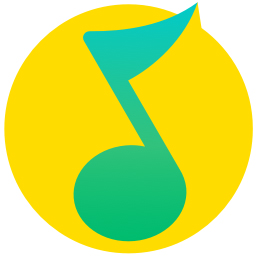QQ音乐客户端如何播放电脑设备的本地歌曲,喜欢听歌的小伙伴一般都会在电脑上下载QQ音乐这款听歌软件,我们在一些特殊场合,比如需要播放电脑本地的音频时,如何使用QQ音乐打开呢,电脑上的音频文件该如何导入到QQ音乐上呢,今天小编就给大家带来关于QQ音乐客户端导入电脑音频的方法,还不知道该如何去做的用户可以看这篇教程。
QQ音乐客户端如何播放电脑本地歌曲
1、第一步,我们在电脑上启动QQ音乐客户端,进入到软件的主界面以后,在左侧找到“本地和下载”这个功能,点击之后在右侧的主画面中点击“添加”按钮。
2、在添加页面会出现两个选项,只需要点击“手动添加歌曲”即可。
3、这时就会弹出电脑上传本地音频文件的窗口,选择好想要上传的音频文件,然后使用鼠标双击进行打开,就开始上传了。
4、此时我们刚才选择的音频文件就添加到了QQ音乐的本地和下载页面中。
5、这样就可以按照QQ音乐听在线歌曲的方法来对这首本地音频进行播放了,也可以将其放到循环播放的列表里,或者将其添加为“我喜欢”,方便下次查找。
刚才给大家讲的这个步骤就是关于将电脑上的音频文件上传到QQ音乐进行播放的方法了,希望大家能够用起来,也希望这篇文章对你有帮助,想要了解更多关于QQ音乐的使用方法,可以继续关注本站,小编会为大家定期更新有关QQ音乐的教程。
小编推荐
 天极下载
天极下载